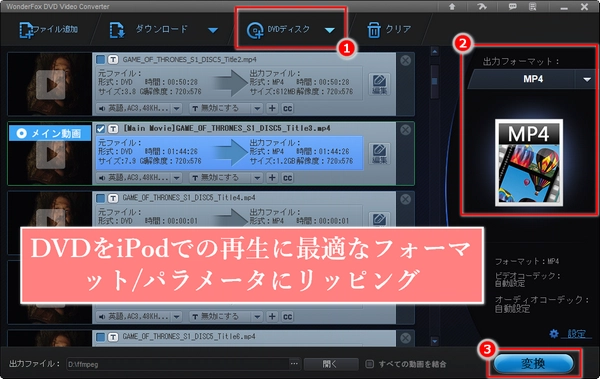






* 著作権保護プロテクトが施されている市販・レンタルのDVDをコピーするという行為は現在日本では違法です。WonderFoxはいかなる違法行為を禁じております。本文で紹介するDVDを変換してiPodに入れる方法は、個人利用に限られています。
DVDをリッピングしてiPodに取り込むメリット
DVDをリッピングしてiPodに取り込めば、DVDプレーヤーやテレビに縛られることなく、どこでもお気に入りの映画を楽しむことができます。iPodで高画質のDVDを見る場合、ヘッドホンで外部のノイズを遮断することで、臨場感あふれる視聴体験を楽しむこともできます。さらに、DVDをリッピングしてiPodに取り込めば、DVDディスクやDVDプレーヤーを持ち運ぶ必要がなく、コンパクトなiPodだけで済むので、便利にもなります。
今回ご紹介するDVDリッピングソフトは、わずか3~4ステップでDVDをiPodでの再生に最適なフォーマット/パラメータにリッピングできる「WonderFox DVD Video Converter」です。多くの市販DVDやレンタルDVDに対応、CSS、RCE、APS、AES、Cinavia保護、UOP、アナログCPS、ソニーARccOS、ディズニーXプロジェクトDRM、リージョンコードなどのコピーガードを解除できます。リッピングする前に、オーディオ/ビデオエンコーダ/ビットレート、フレームレート、アスペクト比、ボリューム、チャンネルなどの出力ファイルのパラメータをカスタマイズしたり、カット機能を使って不要な部分を削除したりすることができます。また、ソフトに搭載された動画ダウンロード機能や音楽・動画変換機能を使えば、YouTube/ニコニコ動画/FC2など1000以上のサイトから動画をダウンロードして500+の動画・音声フォーマットに変換することも可能です。
次、DVDをiPodでの再生に最適なフォーマット/パラメータにリッピングする手順を詳しく紹介いたします。その前に多機能DVDリッピングソフトWonderFox DVD Video Converterを無料ダウンロード、インストールして無料体験してみましょう。
iPodに入れたいDVDをパソコンのDVDドライブに挿入します。
WonderFox DVD Video Converterを立ち上げ、「DVDディスク」をクリックします。
挿入されたDVDを選択して「Ok」をクリックします。
ヒント:リッピングする前に、Appleの公式サイトで、使用しているiPodに対応する動画/音楽フォーマットとパラメータを確認しておいたほうがいいと思います。
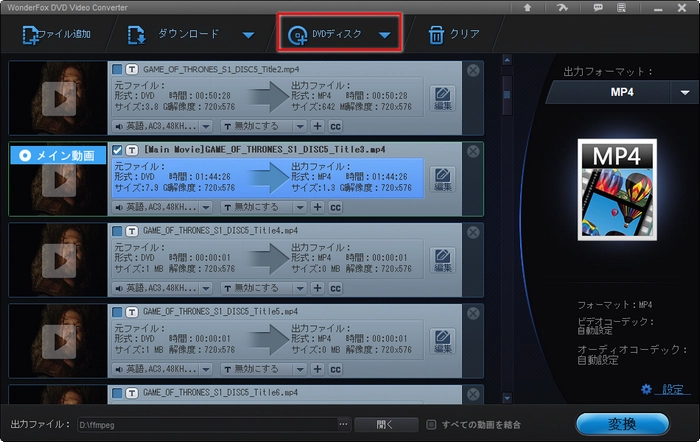

DVDは追加されたら、メイン動画にチェックが入ります。
右の「出力フォーマット」をクリックします。
DVDを動画ファイルに変換してiPodに入れる場合
「Video」(動画)をクリックして「MP4」や「MOV」など、iPodとの互換性の高いフォーマットから出力フォーマットを選択します。
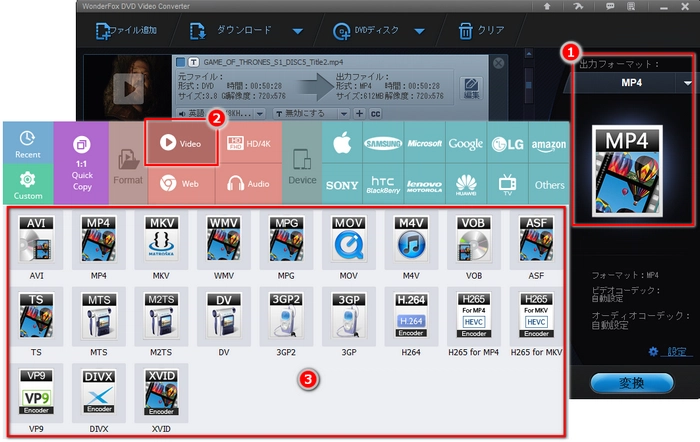
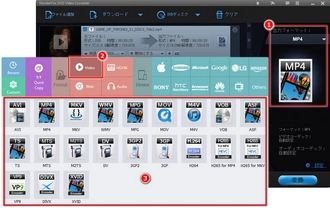
DVDを音声ファイルに変換してiPodに入れる場合
「Audio」(音声)をクリックして「MP3」「AAC」「WAV」「AIFF」など、iPodとの互換性の高いフォーマットから出力フォーマットを選択します。
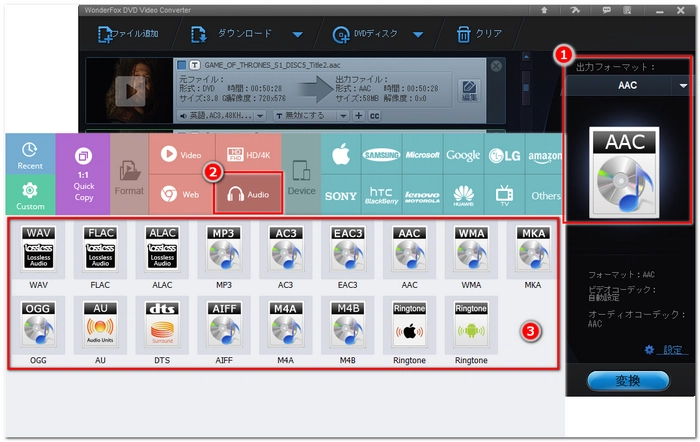
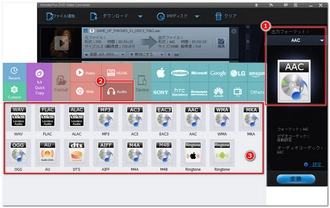
右下の「設定」をクリックして各出力パラメータを使用しているiPodに対応する値に設定します。
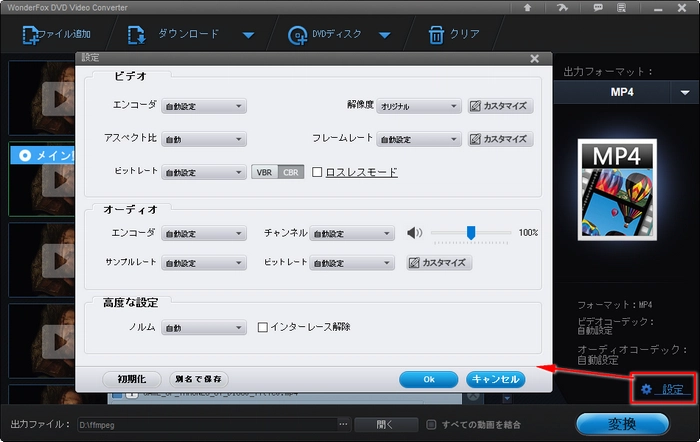
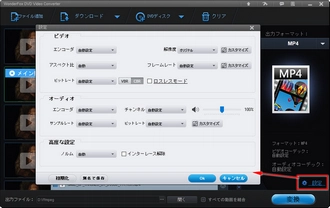
下の「・・・」をクリックして出力ファイルの保存先を設定します。
右下の「変換」をクリックしてDVDをiPodでの再生に最適なフォーマット/パラメータにリッピングします。
リッピングが完了したら、出力した動画/音声ファイルをiTunesなどのファイル転送ソフトでiPodに取り込みます。
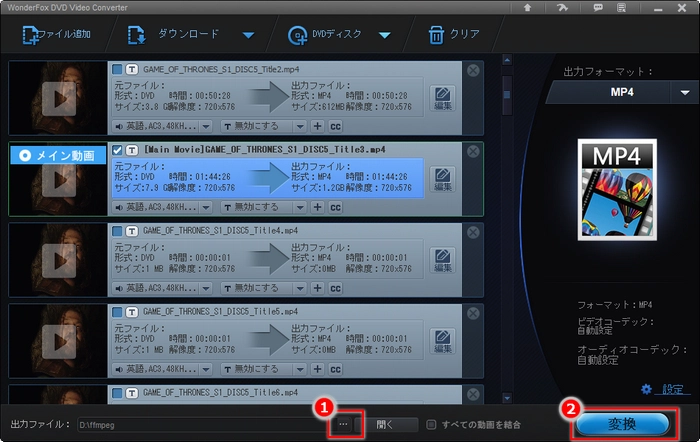
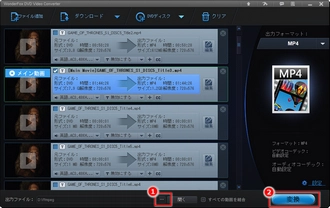
利用規約 | プライバシーポリシー | ライセンスポリシー | Copyright © 2009-2025 WonderFox Soft, Inc. All Rights Reserved.